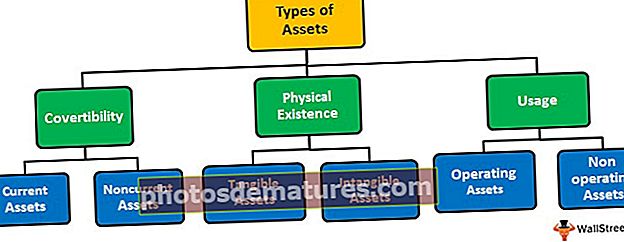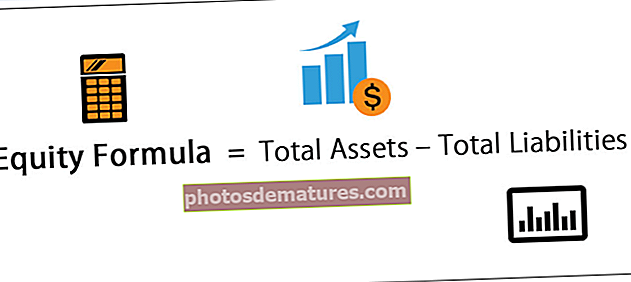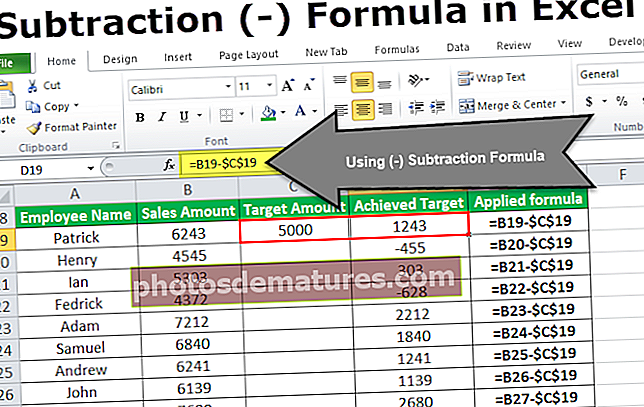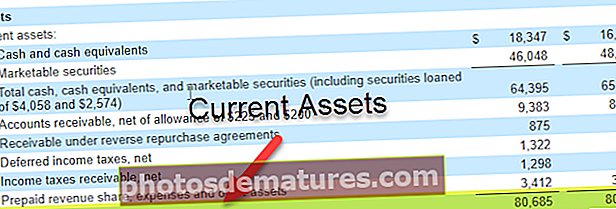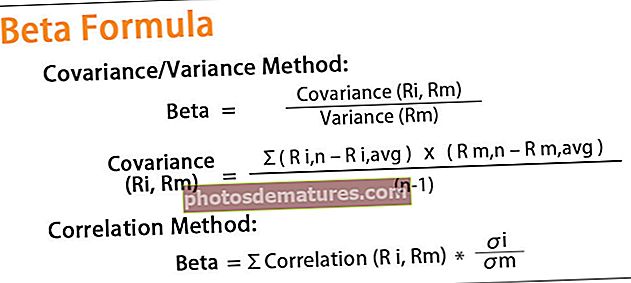எக்செல் இல் ஆட்டோஃபில்டர் | படி வழிகாட்டி (எடுத்துக்காட்டுடன்)
தரவு வரம்பில் அல்லது நெடுவரிசையில் பல்வேறு வகையான விரும்பிய தரவை வடிகட்ட எக்செல் இல் ஆட்டோ வடிப்பான் பயன்படுத்தப்படுகிறது, இது ஒரு உள்ளடிக்கிய பொத்தானாகும், இது எடிட்டிங் பிரிவில் முகப்பு தாவலில் கிடைக்கிறது அல்லது விசைப்பலகை குறுக்குவழியைப் பயன்படுத்தலாம் CTRL + SHIT + L , இந்த அம்சத்தைப் பயன்படுத்துவது எந்தவொரு பயனருக்கும் தேவையான தரவை மட்டுமே வடிகட்ட முடியும் என்பதால் வேலையை எளிதாக்குகிறது.
எக்செல் இல் ஆட்டோஃபில்டர்
எக்செல் ஆட்டோஃபில்டர் என்பது எக்செல் நெடுவரிசைகளில் உள்ள மதிப்புகளை செல் உள்ளடக்கத்தின் அடிப்படையில் குறிப்பிட்ட வடிப்பான்களாக மாற்றுவதற்கான எளிய வழியாகும். எக்செல் இல் உள்ள ஆட்டோ வடிப்பான் ஒன்று அல்லது இரண்டு அல்லது அதற்கு மேற்பட்ட நெடுவரிசைகளில் ஒரே நேரத்தில் எங்கள் தரவை வடிகட்ட உதவுகிறது.
எக்செல் ஆட்டோஃபில்டர் எங்கள் சொந்த தேவைகளுக்கு ஏற்ப எங்கள் தரவை துண்டு துண்டாக வெட்ட அனுமதிக்கிறது. ஒரு பட்டியலிலிருந்து எங்கள் விருப்பங்களின் அடிப்படையில் வடிகட்டலாம் அல்லது நாம் கண்டுபிடிக்க விரும்பும் குறிப்பிட்ட தரவை தேடலாம். வடிப்பான்களின் அளவுகோல்களை பூர்த்தி செய்யாத வரிசைகள் மறைக்கப்படும்.
எளிமையான சொற்களில், எக்செல் இல் உள்ள ஆட்டோஃபில்டர் மற்ற வரிசைகளை மறைக்கும்போது எக்செல் இல் குறிப்பிட்ட வரிசைகளைக் காண அனுமதிக்கிறது. வரிசையின் தலைப்புக்கு எக்செல் ஆட்டோஃபில்டர் சேர்க்கப்படும்போது, அது தலைப்பு வரிசையில் ஒரு கீழ்தோன்றும் மெனுவை நமக்குத் தருகிறது. இந்த தலைப்பில் நாம் விவாதிக்கும் பல வடிகட்டி விருப்பங்களை இது வழங்குகிறது.
எக்செல் இல் ஆட்டோஃபில்டரில் வடிகட்டி விருப்பங்கள்
எக்செல் இல் உள்ள ஆட்டோஃபில்டர் மற்ற வரிசைகளை மறைக்கும்போது எக்செல் இல் குறிப்பிட்ட வரிசைகளைக் காண எங்களுக்கு அனுமதிக்கப்படுகிறது. வரிசையின் தலைப்புக்கு எக்செல் ஆட்டோஃபில்டர் சேர்க்கப்படும்போது, அது தலைப்பு வரிசையில் ஒரு கீழ்தோன்றும் மெனுவை நமக்குத் தருகிறது.
எக்செல் இல் ஆட்டோஃபில்டர் எங்களுக்கு பல வடிகட்டி விருப்பங்களை வழங்குகிறது:
- க்கு சமம்
- விட பெரியது
- குறைவாக
- விட பெரியது அல்லது சமம்
- தொடங்குங்கள்
- உடன் முடிகிறது
- கொண்டுள்ளது
- இல்லை
முதல் நான்கு வடிப்பான்களின் எண்ணிக்கை, மீதமுள்ளவை உரை வடிப்பான்கள்.
எக்செல் இல் ஆட்டோஃபில்டரை இயக்க 2 வழிகள்
எக்செல் இல் ஆட்டோ வடிப்பானைப் பயன்படுத்த இரண்டு வழிகள் உள்ளன:
1. தரவில், வரிசை மற்றும் வடிகட்டி பிரிவின் கீழ் வடிகட்டியைக் கிளிக் செய்யவும்

2. எக்செல் குறுக்குவழி - Ctrl + Shift + L ஐ அழுத்தவும்.

எக்செல் பணிப்புத்தகத்தின் எந்த வரிசைகள் காட்டப்பட வேண்டும் என்பதைக் குறிப்பிட விருப்பங்கள் பயன்படுத்தப்படுகின்றன.
எக்செல் ஆட்டோ வடிப்பான்களை எவ்வாறு பயன்படுத்துவது?
எக்செல் ஆட்டோ வடிப்பான்களின் பயன்பாட்டை சில எடுத்துக்காட்டுகளால் கற்றுக்கொள்வோம்:
இந்த ஆட்டோ வடிகட்டி எக்செல் வார்ப்புருவை இங்கே பதிவிறக்கம் செய்யலாம் - ஆட்டோ வடிகட்டி எக்செல் வார்ப்புருஎக்செல் இல் ஆட்டோஃபில்டர் - எடுத்துக்காட்டு # 1
ஒரு ரியல் எஸ்டேட் வலைத்தளத்தைப் பொறுத்தவரை, அவர்கள் வெவ்வேறு சொத்து வகைகளுக்கான “குடியிருப்பு, வணிக” தரவுகளைக் கொண்டுள்ளனர், மேலும் அவர்களிடம் குறிப்பிட்ட தரகர் மற்றும் புகைப்படக் கலைஞர்களும் உள்ளனர், அவர்கள் அந்த ரியல் எஸ்டேட் சொத்துக்களுக்கான படங்களைக் கிளிக் செய்தனர். புகைப்படக்காரர் எடுத்த பண்புகளில் பட எண்ணிக்கையையும் நிறுவனம் பராமரிக்கிறது.

இப்போது எந்த நகரத்தில் 33 எண்ணிக்கை உள்ளது மற்றும் தரகர் பிரதீக்கிற்கு அந்த சொத்து உள்ளது என்பதைக் கண்டுபிடிப்பது.
- வரிசை 1 இல் உள்ள எந்த வரிசை தலைப்பிலும் சொடுக்கவும்.

- இப்போது தரவு தாவலில் வரிசை மற்றும் வடிகட்டி பிரிவின் கீழ் “வடிப்பான்கள்” என்பதைக் கிளிக் செய்க.

- வரிசை தலைப்பில், வடிகட்டி பயன்படுத்தப்படுகிறது, அது எங்களுக்கு ஒரு கீழ்தோன்றும் மெனுவை வழங்குகிறது.

- அனைத்தையும் தேர்வுநீக்குவதன் மூலம் எல்லா எண்ணிக்கையையும் தேர்வுநீக்கி, பட எண்ணிக்கைக்கு 33 ஐத் தேர்ந்தெடுக்கவும்.

- இப்போது ப்ரோக்கர் நெடுவரிசையில் ப்ரீதீக்கைத் தேர்வுசெய்து அனைத்தையும் தேர்வுசெய்து ப்ரதீக்கைத் தேர்ந்தெடுங்கள்.

- இப்போது நம் நகரங்களில் 33 படங்கள் உள்ளன, தரகர் பிரதீக்கிற்கு அந்த பண்புகள் உள்ளன.

எக்செல் ஆட்டோஃபில்டர் மூலம், நாங்கள் எங்கள் தரவைத் தேர்வுசெய்துள்ளோம், மேலும் எங்கள் அளவுகோல்களைப் பூர்த்தி செய்யாத தரவு, அதாவது 33 ஐத் தவிர பட எண்ணிக்கை அல்லது பிரதீக்கைத் தவிர வேறு தரகர் மறைக்கப்பட்டுள்ளது.
நாங்கள் விரும்பிய தரவு இருக்க வேண்டும்.
எக்செல் இல் ஆட்டோஃபில்டர் - எடுத்துக்காட்டு # 2
ஒரு ஆசிரியர் வகுப்பில், அவர்களின் ஆண்டு தேர்வுகளில் மதிப்பெண்கள் பெற்ற மாணவர்கள் உள்ளனர். எந்த மாணவர் கணிதத்தில் 50 க்கு மேல் மதிப்பெண்கள் பெற்றுள்ளார் மற்றும் அவர்களின் மொத்தம் 300 க்கு மேல் என்பதை ஆசிரியர் அறிய விரும்புகிறார்.

- இந்த முறை வடிப்பான்களைப் பயன்படுத்த வேறு அணுகுமுறையைப் பயன்படுத்துவோம்.
- வரிசை தலைப்பில் “Ctrl” + “Shift” + “L” ஐ அழுத்தவும்.

- இப்போது கணித நெடுவரிசையில் வடிகட்டி பயன்படுத்தப்பட்ட பிறகு, எல்லாவற்றையும் தேர்வுசெய்து 50 க்கு மேல் மதிப்புகளைத் தேர்ந்தெடுக்கவும்

- எல்லாவற்றையும் தேர்வுசெய்து 300 க்கு மேல் மதிப்புகளைத் தேர்ந்தெடுப்பதன் மூலம் மொத்தம் 200 க்கு மேல் உள்ள மதிப்புகளைத் தேர்ந்தெடுக்கவும்.

- இப்போது கணிதத்தில் 50 க்கு மேல் மதிப்பெண் பெற்ற மாணவர்கள் உள்ளனர், மொத்தம் 300 க்கு மேல்.

எக்செல் இல் ஆட்டோஃபில்டர் - எடுத்துக்காட்டு # 3
எடுத்துக்காட்டு 2 இன் தொடர்ச்சியாக, தனிப்பயன் வடிப்பானையும் பயன்படுத்தலாம்.
ஆனால் முதலில் தனிப்பயன் வடிகட்டி என்றால் என்ன?
தனிப்பயன் வடிகட்டி என்பது எக்செல் வடிப்பான்களில் ஒரு விருப்பமாகும், இது எங்கள் மதிப்புகளைப் பெறுவதற்கு சில நிபந்தனைகளை வைக்க அனுமதிக்கிறது, எடுத்துக்காட்டாக 2 கணிதத்தில் 50 க்கு மேல் குறிக்கப்பட்ட நிபந்தனை அல்லது மொத்த மதிப்பெண்களில் 300 க்கு மேல்.
உதாரணம் 2 மூலம் தனிப்பயன் வடிகட்டியைக் கற்றுக்கொள்வோம்.
- வரிசை தலைப்பில் எந்த கலத்தையும் தேர்ந்தெடுக்கவும்.
- Ctrl + Shift + L ஐ அழுத்தவும்.
- கணிதத்தில், தரவு எண்களில் இருப்பதால் எண் வடிப்பான்களில் வடிகட்டி சொடுக்கவும் ஒரு உரையாடல் பெட்டி மேலெழுகிறது.

- 50 க்கு மேல் உள்ள எங்கள் நிபந்தனை மதிப்புகள் இதை விட அதிகமாக தேர்ந்தெடுக்கவும், மற்றொரு உரையாடல் பெட்டி மேல்தோன்றும்.

“விட பெரியது” என்ற உரை இருக்கும் பெட்டியில் 50 ஐ எழுதுங்கள்.
- கணிதத்தில் மதிப்பெண்கள் 50 க்கு மேல் உள்ள தரவை எக்செல் தானாக வடிகட்டுகிறது.

- இப்போது மொத்த நெடுவரிசையில் அதே அணுகுமுறையைப் பயன்படுத்துங்கள் மற்றும் மொத்தம் 300 ஐ விட அதிகமாக எழுதவும்.

கணிதத்தில் மதிப்பெண்கள் 50 க்கு மேல் மற்றும் மொத்தம் 300 க்கு மேல் இருக்கும் எங்கள் முடிவை இப்போது பெற்றுள்ளோம்.
எக்செல் இல் ஆட்டோஃபில்டர் பற்றி நினைவில் கொள்ள வேண்டிய விஷயங்கள்
- வடிப்பானைச் செருக வரிசை தலைப்பில் சொடுக்கவும்.
- வடிகட்டி தரத்தை பூர்த்தி செய்யாத தரவை மறைக்கிறது.
- வடிப்பானைப் பயன்படுத்த இரண்டு விருப்பங்களில் ஏதேனும் ஒன்றை வடிகட்டியை அகற்றி, தரவை அசல் வடிவத்தில் திரும்பப் பெறலாம்.